Votre Téléphone ferme des applications tout seul ? C’est un problème courant, mais facile à résoudre.
Continue la lecture s’il vous plait.
Téléphone Ferme des Applications Tout Seul : Les solutions

Solution 1 : Arrêter et relancer l’app
Parfois, la solution la plus simple pour résoudre un problème est de quitter l’application et de la relancer.
L’idée est d’effacer l’application de la mémoire et de lui permettre de se relancer proprement.
- Double-cliquez sur le bouton » Accueil « pour faire apparaître l’écran multitâche
- Trouvez l’app que vous souhaitez quitter, puis glissez-vous pour la quitter
- Appuyez sur le bouton » Accueil « pour revenir à l’écran d’accueil , puis appuyez sur l’icône pour la rouvrir
Cela permet de corriger certaines causes de base des pannes, mais ce n’est pas parfait.
Si elle se bloque à nouveau pendant l’utilisation, ou si vous préférez simplement éviter d’autres problèmes, continuez à suivre les conseils suivants.
3 Solutions : Aucune Application Permettant d’ouvrir cette url n’a été trouvée
Solution 2 : Redémarrer l’appareil
Avant toute autre chose, il suffit de redémarrer votre téléphone.
Cela fonctionne si bien pour résoudre de nombreux problèmes courants de plantage d’applications, et c’est si simple que vous devriez absolument essayer ceci d’abord.
La meilleure solution est d’essayer de forcer le redémarrage de votre appareil en maintenant les boutons « Marche » et « Accueil » enfoncés jusqu’à ce que le logo de la marque se mette à clignoter.
Ensuite, laissez l’appareil redémarrer et essayez d’utiliser l’app à nouveau, cela devrait fonctionner… sinon continuez à lire !
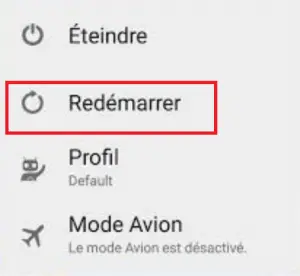
Solution 3 : Mise à jour
Elles doivent toujours fonctionner avec leur version à jour afin de pouvoir corriger les bogues ou erreurs connus.
Les développeurs lancent régulièrement des mises à jour pour résoudre les problèmes des utilisateurs.
Il est possible qu’il commence à se bloquer (et se ferme) parce qu’elle fonctionne avec une ancienne version qui n’a pas les capacités de performance de sa version améliorée.
- Aller sur le Play Store.
- Tapez sur l’icône du menu (trois barres horizontales) à gauche de la barre de recherche
- Appuyez sur Mes jeux et apps
- Dans la liste des apps et des jeux installés, recherchez l’application qui pose problème et vérifiez si le bouton de mise à jour est mis en évidence à côté de celle-ci.
- Appuyez sur Mettre à jour si le bouton est en surbrillance et la dernière version sera installée sur votre appareil.

Une fois qu’elle sera mise à jour, vérifiez si le problème a été résolu.
Solution 4 : Faites de la place sur votre appareil
De nombreuses applications ont besoin d’un espace suffisant pour créer de nouveaux fichiers ou stocker les données créées lorsque vous les utiliser.
Lorsque la capacité de stockage de votre téléphone ou de votre tablette commence à être limitée, il devient difficile pour créer des données.
De nombreux appareils disposent de beaucoup d’espace de stockage, mais si vous avez trop d’apps et de fichiers de données qui occupent trop d’espace, vous risquez de planter.
Un moyen simple de résoudre ce problème est de vérifier les apps que vous n’avez pas utilisées depuis longtemps et de les désinstaller.
Vous pouvez également utiliser une app Android pour nettoyer les anciens fichiers et les fichiers indésirables de l’appareil.

Solution 5 : Vider le cache et supprimer les données de l’application
Si elle se plante fréquemment, vous pouvez résoudre le problème en vidant le cache et en supprimant les données de l’application.
Les fichiers du cache contiennent des données qui accélèrent les performances.
La suppression des fichiers de cache n’entraînera aucune perte de données importantes.
Le fichier sera automatiquement créé lors de l’ouverture suivante, bien que vous puissiez remarquer un peu retard dans l’ouverture après la suppression des fichiers de cache.
Cela est dû au fait que les fichiers de cache sont en cours de création.
Les fichiers de données, d’autre part, contiennent des données importantes comme les mots de passe et d’autres informations qui vous permettent de personnaliser l’app.
En supprimant le fichier de données, vous perdez la configuration de l’application et il faudra la reconfigurer.
- Allez dans le menu Paramètres de votre appareil
- Tapez sur les applications
- Recherchez l’app à l’origine du problème et appuyez dessus
- Choisissez l’option Stockage
- Ensuite cliquez sur Vider le cache
- Appuyez sur Supprimer les données et sur OK lorsque vous voyez un avertissement vous indiquant que les données liées à la configuration de l’application seront perdues.

Une fois que le cache et les fichiers de données seront effacés, vous aurez la possibilité de recommencer à zéro.
Vérifiez si cela résout le problème.
Solution 6 : Supprimer et la réinstaller
Oui, la suppression va permettre de désinstaller simultanément une app, mais vous allez réinstaller la même application immédiatement.
C’est généralement assez rapide, bien que certaines app volumineuses puissent prendre un peu de temps à se télécharger à nouveau.
- Localisez l’app qui pose problème sur l’écran d’accueil, puis appuyez et maintenez l’icône.
- Appuyez sur l’option désinstaller lorsqu’elle apparaît, puis confirmez que vous souhaitez la supprimer.
- Lancez maintenant Play Store et utilisez la fonction de recherche et trouvez le nom de l’application que vous venez de supprimer, puis téléchargez-la à nouveau

Essayez d’ouvrir à nouveau, elle fonctionne bien ?
Bien, ça devrait.
Rétablir les paramètres d’usine du téléphone
En fin de compte, si vous n’arrivez pas à corriger le problème et qu’aucune de ces solutions ne vous convient plus, vous pouvez essayer de rétablir les paramètres d’usine du téléphone.

C’est la dernière étape et, trop souvent, cela ne vaut pas la peine de la réaliser.
Tout ce que vous devez savoir sur cette procédure se trouve dans cet article dédié, ici.
Cependant, si vous souhaitez l’essayer, voici comment réinitialiser votre appareil Android aux paramètres d’usine :
- Sauvegardez vos données.
- Appuyez sur Paramètres.
- Appuyez sur Système.
- Ouvrez les options de réinitialisation.
- Appuyez sur Réinitialisation des données d’usine.
Lire Aussi :
Dernière mise à jour : 9 mai, 2022
